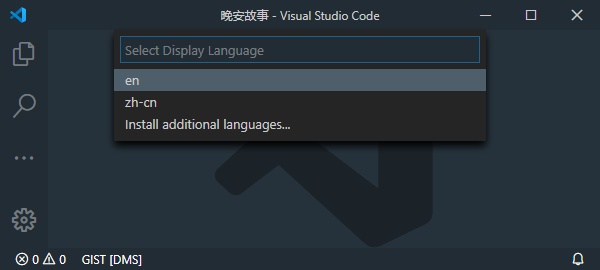【点此返回目录】
0006 工具
写代码这件事情,说起来总有那么点儿极客。如果用记事本去写,就丢掉了这种范儿,所以我们来装一个工具吧。
VSCode( https://code.visualstudio.com/ ),下载软件一定要到他的官网去哦。虽然是英文的,但其实只要点击那个大大的蓝色按钮就可以了,一般下载下来的就是自己对应系统的安装文件。
这是微软出品的一个编辑器,用来编辑文字的。对,就是在里面打字写东西,然后界面又看起来酷酷的,用起来其实还蛮简单。
安装的时候如果看不懂,就去点下一步(next)好了,像这种大厂出品的软件,一点都不流氓,也不会有捆绑,放心去安装,没有任何问题的。
安装以后就可以直接使用了,虽然界面是英文的,但其实也没有多大影响。
如果想要安装中文语言包,也不麻烦,只是描述起来可能显得稍微复杂。
- 首先我们当然要打开编辑器,就是刚刚安装的 VSCode;
- 然后按一下
F1或者Ctrl+Shift+P,这时候注意观察,在编辑器的上面,中间的位置,会显示出一条输入框,用来输入命令,操作编辑器; - 输入
lang,应该就可以看到这样一个选项Configure Display Language,那么选中他,回车
- 这时候就会有相应的语言可供我们选择,
en表示英文,zh-cn表示中文简体,选择我们需要的那种语言就可以了; - 如果选单中没有我们所需要的那种语言,那么看最后一项那串长长的文字
Install additional languages,选择它,就可以进入扩展管理安装更多的语言包;
- 在扩展管理上方的搜索框中,它会自动输入一些文字进行过滤,使这里所显示的内容只有语音包。我们在这串文字的末尾,加上 zh 就可以找到中文语言包了。
- 一般来说我们所需要的语言包就是第 1 个,
Chinese (Simplified) Language Pack for Visual Studio Code,点击它后面那个绿色的按钮(Install),就可以安装这个语言包.
- 安装以后,我们可能还需要按照最前面几步去选择一下显示的语言;
- 如果这样操作之后,还没有成功的变为中文,就将编辑器关掉,重新打开一下。
你说什么?这操作太复杂了。是啊,确实有一点。这是因为日常我们不会用这样的方式去操作软件,所以第 1 次接触觉得不太习惯。等你发现这个编辑器的一切操作,都可以通过这个小小的命令输入框去实现,你会逐渐感觉到他的美好和简单。当我们想做一个操作,却不知道应该到哪里去进行的时候,那么在命令框里搜索一下,基本都可以立刻将问题解决掉。